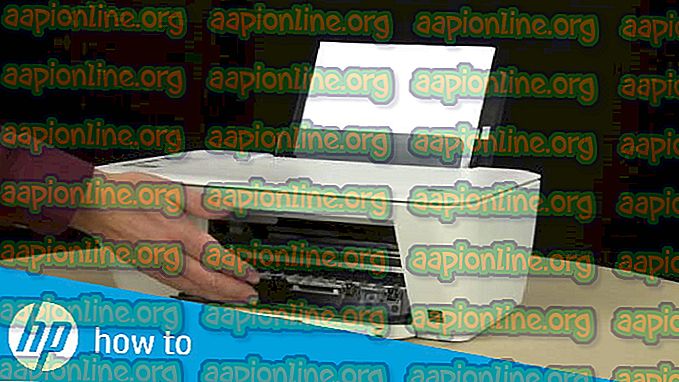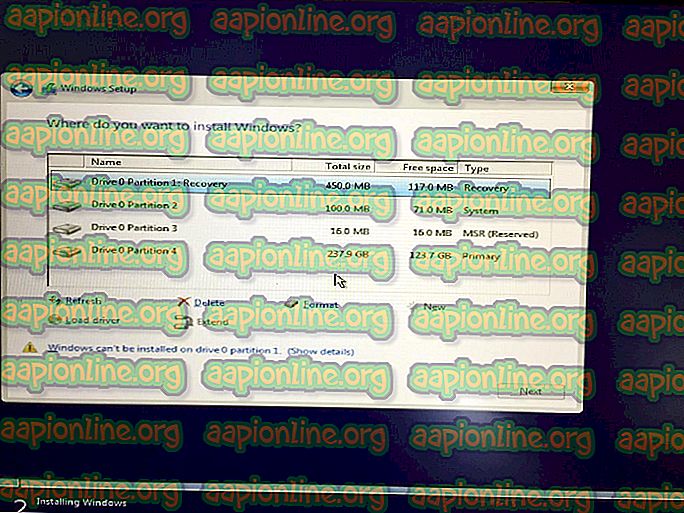Fix: Game Overwatch rulează, dar nu va lansa
Overwatch este un joc de shooter multiplayer bazat pe echipă, format din prima persoană, dezvoltat și publicat de Blizzard Entertainment și lansat pe 24 mai 2016, pentru PlayStation 4, Xbox One și Windows. Cu toate acestea, mulți utilizatori au raportat despre întâmpinarea mai multor probleme în timp ce încercau să lanseze jocul. Conform unor rapoarte, jocul este arătat ca fiind executat în managerul de sarcini, dar jocul nu se lansează.

Ce provoacă executarea overwatch-ului, dar nu lansarea?
Am investigat mai multe rapoarte ale utilizatorilor și am conceput un set de soluții care pot fi folosite pentru a eradica această problemă. De asemenea, am investigat motivele pentru care se declanșează problema, unele dintre cele mai frecvente sunt enumerate mai jos.
- Fișiere care lipsesc: este posibil ca jocului să lipsească fișiere importante care sunt solicitate de joc în timpul pornirii. Prin urmare, din cauza indisponibilității acestor fișiere, jocul s-ar putea confrunta cu probleme în timpul lansării.
- Cache corrupt: memoria cache a jocului atunci când este coruptă poate cauza probleme cu pornirea jocului. Pentru a face procesul de încărcare mai rapid, jocul stochează temporar anumite fișiere pe computer ca cache, însă orele suplimentare pot fi corupte și pot cauza probleme cu pornirea jocului.
- Game DVR: Game DVR este un utilitar pentru Windows 10 care permite utilizatorilor să înregistreze, să difuzeze și să capteze capturi de ecran în timpul jocului. Cu toate acestea, această utilitate poate provoca uneori picături fps și chiar împiedică rularea jocului corect.
- Instrumente Battle.net: folderele sau fișierele depășite, corupte sau lipsă pot cauza probleme cu aplicația desktop Blizzard Battle.net și clienții jocului.
Acum că aveți o înțelegere de bază a naturii problemei, vom merge mai departe către soluții. Este recomandat să le implementați în ordinea specifică care le sunt furnizate.
Soluția 1: Scanarea și repararea fișierelor de joc
Este posibil ca jocului să lipsească fișiere importante care sunt solicitate de joc în timpul pornirii. Prin urmare, din cauza indisponibilității acestor fișiere, jocul s-ar putea confrunta cu probleme în timpul lansării. Prin urmare, în acest pas vom scana fișierele de joc și le vom repara dacă este necesar prin intermediul clientului Blizzard pentru că:
- Deschideți clientul Blizzard și faceți clic pe „ Jocuri ”

- Din panoul din dreapta faceți clic pe pictograma de supraveghere
- Faceți clic pe butonul „ Opțiuni ” din partea stângă sus.
- Selectați „ Scanare și reparare ” din lista de opțiuni disponibile.

- Faceți clic pe „ Începeți scanarea ” când mesajul vă solicită.

- În funcție de computerul dvs., acest lucru ar putea dura ceva timp să așteptați ca lansatorul să termine procesul
- Când ați terminat, încercați să „ executați ” jocul dvs. și verificați dacă eroarea persistă .
Soluția 2: Ștergerea jocului Cache.
Cache-ul jocului atunci când este corupt poate cauza probleme cu pornirea jocului. Pentru a face procesul de încărcare mai rapid, jocul stochează temporar anumite fișiere pe computer ca cache, dar, în timp, acest cache poate fi corupt și poate cauza probleme cu pornirea jocului. Prin urmare, în acest pas vom șterge memoria cache a jocului pentru asta:
- Deschideți Task Manager apăsând „ Ctrl + Shift + Esc ”

- Faceți clic pe butonul „ Mai multe detalii ” pentru a deschide o versiune detaliată a programului
- În fila Procese, dacă este un „ agent . exe ”sau un„ Client de actualizare a blizzardului ”rulează selectați-l și apăsați butonul Finalizare proces din partea inferioară a programului.

- Acum apăsați Windowskey + R pentru a deschide „ Run Prompt ”
- Introduceți „ % Programdata% ” în el și apăsați Enter .

- Ștergeți folderul „ Blizzard Entertainment ” din director

- Reporniți clientul Blizzard, rulați jocul și verificați dacă problema este rezolvată.
Soluția 3: Dezactivarea DVR-ului de joc
Game DVR este un utilitar Windows 10 care permite utilizatorilor să înregistreze, să difuzeze și să ia capturi de ecran în timpul jocului. Cu toate acestea, această utilitate poate provoca uneori picături fps și chiar împiedică rularea jocului corect. Prin urmare, în acest pas vom dezactiva complet aplicația pentru care:
- Deschideți meniul Start și faceți clic pe pictograma Setări

- Faceți clic pe „ Jocuri ”

- Selectați „ Game Bar ” din bara laterală

- Dezactivați fiecare opțiune din acest punct.
- Selectați „ Game DVR ”

- Dezactivați fiecare opțiune din acest punct
- În mod similar, selectați „ True Play ” și opriți-l.

- Rulați jocul și verificați dacă problema persistă .
Soluția 4: Ștergerea „Instrumentelor Battle.net”
Folderele sau fișierele depășite, corupte sau lipsă pot cauza probleme cu aplicația de desktop Blizzard Battle.net și clienții de jocuri. Prin urmare, în acest pas, vom șterge fișierele Battle.net, iar clientul Blizzard le va reinstala automat ulterior pentru asta:
- Deschideți Task Manager apăsând „ Ctrl + Shift + Esc ”

- Faceți clic pe butonul „ Mai multe detalii ” pentru a deschide o versiune detaliată a programului
- În fila Procese, dacă se execută un „ agent.exe ” sau un „ Client de actualizare a blizzardului ”, selectați-l și apăsați butonul Finalizare proces din partea inferioară a programului.

- Acum apăsați tasta Windows + R pentru a deschide „ Run Prompt ” și tastați „ C: \ ProgramData \ ” în câmpul deschis și apăsați „ Enter ”

- Șterge bătălia . folderul net din director

- Rulați Clientul Blizzard și verificați dacă problema persistă .